En Innføring i Videoredigering
Med et overveldende antall videoer tilgjengelig online, kan det være fristende å dykke inn i videoredigering selv. Selv om dette kan virke som en krevende oppgave, er det faktisk ganske tilgjengelig – særlig med de rette verktøyene.
Valg av verktøy avhenger av hvilken enhet du bruker. Videoredigering er ikke lenger forbeholdt datamaskiner; moderne smarttelefoner har nok kraft til å la deg eksperimentere med videoer.
Enkel Videoredigering på iPhone
Å redigere videoer direkte på din iPhone er en lek. Den innebygde Bilder-appen gir deg muligheten til å trimme videoene dine raskt og enkelt.
Skulle du ved et uhell ha valgt «Lagre video», er det enkelt å gjenopprette den originale lengden.
- Åpne den redigerte videoen i Bilder-appen.
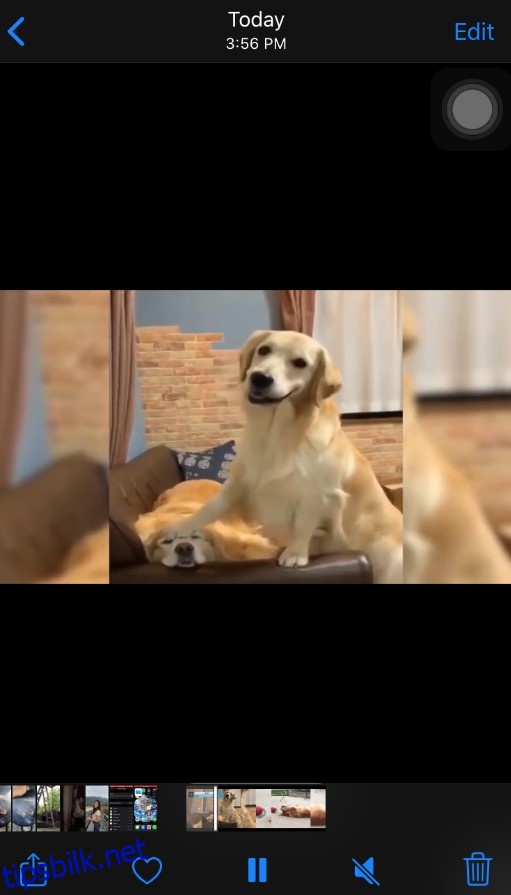
- Trykk på «Rediger».
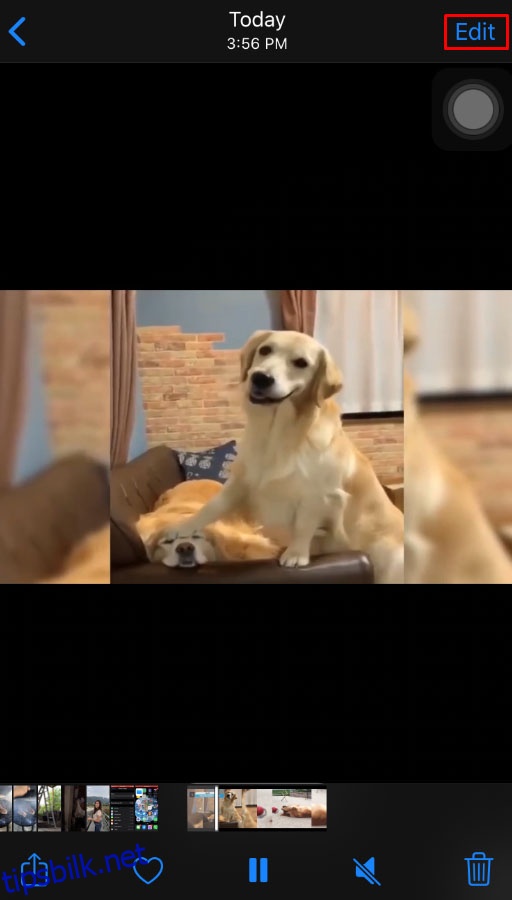
- Velg «Tilbake».
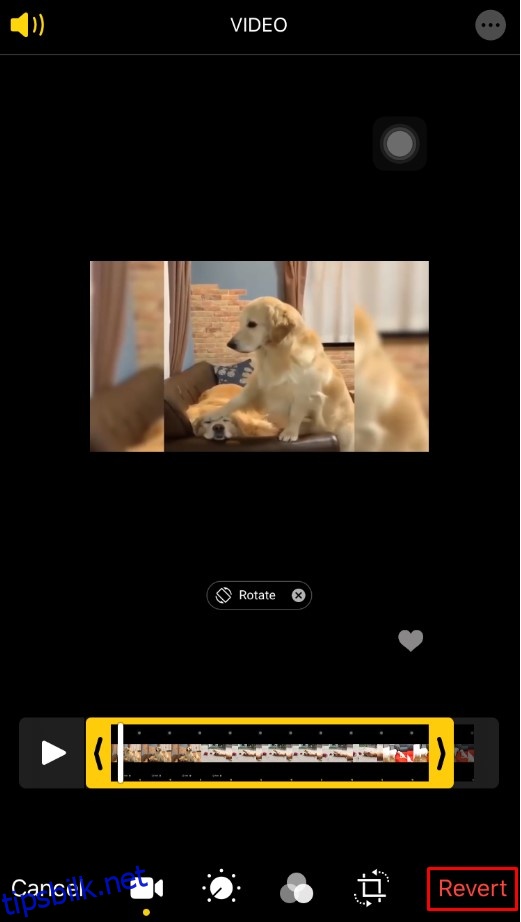
- Trykk «Gå tilbake til original», og du er ferdig.
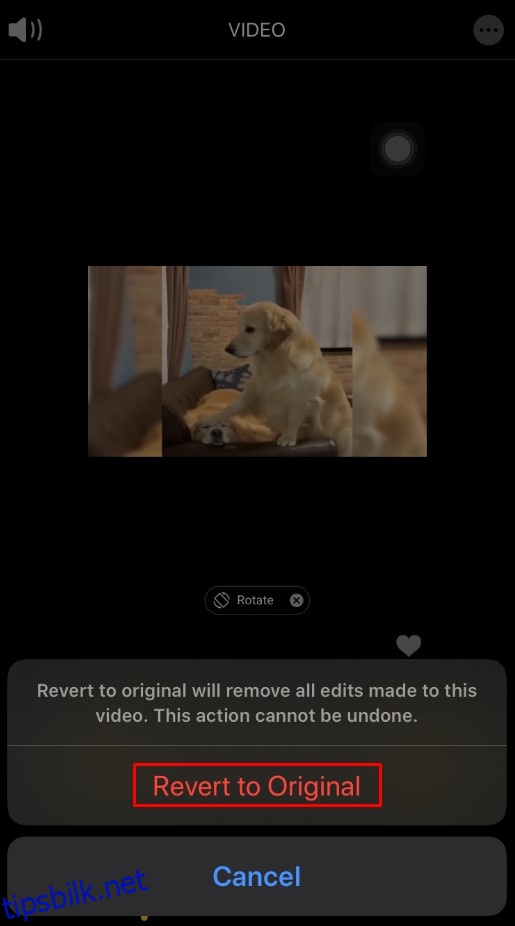
Videoredigering på Mac
Apples Bilder-app er også tilgjengelig for Mac OS X. Fremgangsmåten for å redigere videoer her ligner iOS-versjonen.
- Start Bilder-appen på din Mac. Hvis du ikke finner den i Dock, søk etter den i applikasjonsmappen via Finder.
- Du vil se en liste over bilder og videoer. Dobbeltklikk på videoen du ønsker å redigere. Hvis videoen ikke er i listen, bruk navigasjonen i appen.
- Hold musepekeren over videofilen.
- En handlingsknapp, som ligner et tannhjul, vises øverst i videoen. Klikk på den.
- Velg «Trim» fra menyen som vises.
- Et redigeringsvindu med videoens tidslinje vises.
- Bruk de gule glidebryterne for å justere start- og sluttider.
- Forhåndsvis den redigerte videoen ved å klikke på avspillingsknappen.
- Hvis du er fornøyd med resultatet, klikk på «Trim»-knappen for å lagre endringene.
For å angre trimmingen, følg disse trinnene:
- Åpne den redigerte videoen i Bilder-appen.
- Klikk på «Rediger».
- Klikk på handlingsknappen (tannhjulet).
- Velg «Tilbakestill trim».
Videoredigering på Android
Google Photos-appen er et utmerket verktøy for grunnleggende videoredigering på Android-enheter. Den lar deg arbeide med alle videoer på din smarttelefon eller nettbrett. Hvis du ikke har den installert, kan du laste den ned fra Google Play.
Google Photos lagrer den redigerte videoen som en ny fil, så du trenger ikke bekymre deg for å overskrive originalen.
Videoredigering på Chromebook
Google Photos-appen er også et godt valg for enkel videoredigering på Chromebook. Prosessen for trimming er den samme som beskrevet for Android.
For mer avanserte funksjoner finnes det tredjeparts videoredigeringsapper. PowerDirector og Kinemaster er populære alternativer, men de krever ofte betaling for alle funksjonene. Begge har også gratisversjoner med mer funksjonalitet enn Google Photos.
PowerDirector er optimalisert for Chromebook og tilbyr musikk, effekter, sakte film og mer. Kinemaster er en kraftigere redigerer, men også mer kompleks å lære. Den har blant annet bilde-for-bilde-redigering for profesjonell presisjon.
Videoredigering på Windows 10 PC
Windows 10 har en innebygd Bilder-app med praktiske videoredigeringsfunksjoner. Den gjør det enkelt å trimme lange videoer.
I tillegg finnes mange andre videoredigeringsprogrammer, både gratis og betalte. Valget avhenger av dine behov. Film skaper er en gratis app med grunnleggende funksjoner. For mer avansert redigering som klipping, bildeinnlegg, lydmiks og effekter, trenger du profesjonelle verktøy som Adobe Premiere, men det er en kostbar løsning.
Online Videoredigering
For enkle oppgaver som trimming, kan online videoredigeringsverktøy være det beste valget. Disse nettstedene lar deg gjøre grunnleggende redigering gratis, uten å måtte installere programmer.
Populære alternativer inkluderer Clipchamp, WeVideo og Adobe Spark, som alle tilbyr gode gratis redigeringsmuligheter. Sjekk ut disse for å finne den som passer best for deg.
Videoredigering for YouTube
YouTube, som verdens største videoplattform, har innsett viktigheten av videoredigering for sine brukere. Selv om den ikke har avanserte funksjoner, er det nok til å trimme videoer og fjerne deler fra midten.
Last opp videoen din til YouTube med Google-kontoen din. Gå til listen over videoer og klikk «Editor» i menyen til venstre. Her finner du videoen og tidslinjen. Bruk «Trim» for å endre start- og sluttposisjoner, og «Split» for å fjerne midtre deler.
Du kan enten lagre endringene i den originale videoen eller lage en ny video basert på redigeringen.
Videoredigering for Instagram
Det finnes mange redigeringsapper for Instagram-videoer. Her er fire populære alternativer:
- InShot – Trim, klipp og del videoer. Inkluderer filtre, effekter, sakte og rask film, klistremerker, tekst og musikk.

- Quik – Fra GoPro, importer videoer fra alle kilder og formater. Inkluderer tekst, musikk, overlegg, emojier og mer.

- Magisto – Bruker kunstig intelligens for å forbedre videoene dine. Inkluderer animasjoner, tekst, musikk og filtre.

- Adobe Premiere Rush – Synkroniserer redigering på tvers av enheter med skylagring. Gratis, men med en lagringsgrense på 2 GB.

InShot, Quik og Magisto krever abonnement for full funksjonalitet. Adobe Premiere Rush er gratis, men har en lagringsgrense.
Videoredigering for TikTok
TikTok er den nest mest populære videodelingsplattformen etter YouTube. Selv om TikTok har en innebygd redigerer, er det ofte behov for en app for å lage mer engasjerende videoer.
Oppsummering
Nå som du vet hvordan du redigerer videoer, er det på tide å være kreativ. Uansett om du redigerer hjemmevideoer eller lager engasjerende innhold for sosiale medier, har du nå verktøyene du trenger.
Har du fått redigert videoen din? Hvilken app synes du er mest praktisk for videoredigering? Del gjerne dine tanker i kommentarfeltet.